Cucumber est une infrastructure de test qui aide à combler le fossé entre les développeurs de logiciels et les chefs d'entreprise. Les tests sont écrits dans un langage de développement basé sur le comportement (BDD) simple dans le style de Given, When, Then (conditions, fonctionnement, résultat), compréhensible par tout utilisateur. Les tests de contrôle sont ensuite écrits dans des fichiers de fonction qui couvrent un ou plusieurs scripts de test. Cucumber interprète les tests dans le langage de programmation spécifié et utilise Selenium pour gérer les tests dans le navigateur.
Selenoid est une solution alternative de Selenium Server, bien que l'essence soit la même - l'organisation des pilotes.
Cet article lancera un test de navigateur simple en utilisant Cucumber et Selenoid dans Gitlab CI avec un rapport Allure à la fin.
La préparation
Docker doit être installé et exécuté sur votre système d'exploitation.
Installer Selenoid
Si vous avez un système d'exploitation basé sur Redhat, vous pouvez utiliser mon référentiel pour installer le gestionnaire de configuration .
yum -y install yum-plugin-copr yum copr enable antonpatsev/aerokube-cm-rpm yum -y install aerokube-cm
Si vous ne disposez pas d'un système d'exploitation basé sur Redhat, vous pouvez télécharger et utiliser le fichier binaire du gestionnaire de configuration .
Si vous ne disposez pas d'un accès direct à Internet et aux images de docker que vous téléchargez via le registre.
aerokube-cm selenoid start --force --browsers "firefox:70.0;firefox:71.0;chrome:78.0;chrome:79.0" --registry -docker-registry
Si vous avez un accès direct à Internet.
aerokube-cm selenoid start --force --browsers "firefox:70.0;firefox:71.0;chrome:78.0;chrome:79.0"
Le --force écrase le fichier Browsers.json.
Le fichier Browsers.json résultant pour tester Chrome et Firefox. Notez que le chemin est différent pour Chrome et Firefox.
{ "chrome": { "default": "79.0", "versions": { "78.0": { "image": "docker-registry/selenoid/chrome:78.0", "port": "4444", "path": "/" }, "79.0": { "image": "docker-registry/selenoid/chrome:79.0", "port": "4444", "path": "/" } } }, "firefox": { "default": "71.0", "versions": { "70.0": { "image": "docker-registry/selenoid/firefox:70.0", "port": "4444", "path": "/wd/hub" }, "71.0": { "image": "docker-registry/selenoid/firefox:71.0", "port": "4444", "path": "/wd/hub" } } } }
Changement de Browsers.json
Lorsque vous changez de version de navigateur, vous pouvez modifier le fichier Browsers.json et recharger selenoid.
Mais si vous utilisez le --force , Browsers.json remplacera les versions plus récentes des navigateurs.
Vérifiez que le conteneur Docker a démarré et que les images ont été téléchargées.
docker ps docker images

Exécution de l'interface utilisateur Selenoid à l'aide du gestionnaire de configuration
aerokube-cm selenoid-ui start --registry https://docker-registry
Ou
aerokube-cm selenoid-ui start
Vérifiez que le conteneur Docker a démarré et que les images ont été téléchargées.
docker ps docker images

Nous allons à selenoid-ui sur ip-where-you-ran-selenoid-and-selenoid-ui: 8080
Vous devriez avoir 2 voyants CONNECTED verts et écrits en Firefox et Chrome.
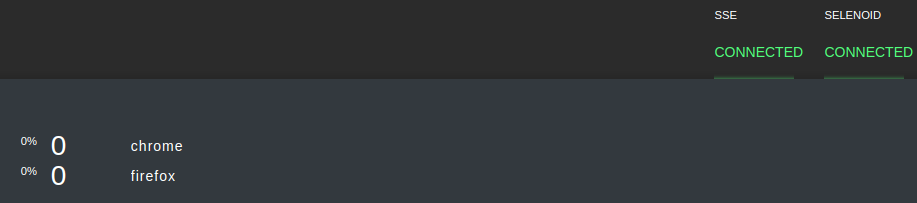
Dans les capacités, nous voyons les navigateurs disponibles.

Test de démonstration
Téléchargez https://github.com/andewBr/cucumber_selenium_test

ou à une autre adresse où vous avez commencé selenoid.
Dans le fichier WebdriverBeanConfig.java, ajoutez la capacité à exécuter Chrome. Si vous utilisez un serveur proxy, ajoutez des lignes sur le proxy comme dans la capture d'écran.

Dans chaque fichier java, vous pouvez activer ou désactiver l'enregistrement vidéo, la visualisation ou la gestion à distance via VNC et la connexion à un fichier. Pour désactiver l'option, vous devez ajouter 2 barres obliques au début de la ligne.

Exécution de tests
Dans le répertoire demo-tests, exécutez les tests:
Si vous devez spécifier des paramètres et que vous utilisez des proxys maven (Nexus, Artifactory)
mvn -s settings.xml clean test
Si nous courons avec un accès direct à Internet et sans aucun paramètre
mvn clean test
La vitesse
Le temps total nécessaire pour démarrer 1 test prend moins d'une minute.
Exécution de tests dans Gitlab CI
Afin de ne pas démarrer Selenoid et Selenoid-UI chaque fois que vous exécutez des tests, vous pouvez exécuter Selenoid et Selenoid-UI une fois lorsque vous démarrez Gitlab Runner à l'aide d'Ansible, Puppet, Chef ou d'autres outils.
Final .gitlab-ci.yml
--- variables: MAVEN_OPTS: "-Dhttps.protocols=TLSv1.2 -Dmaven.repo.local=/home/gitlab-runner/.m2/repository -Dorg.slf4j.simpleLogger.log.org.apache.maven.cli.transfer.Slf4jMavenTransferListener=WARN -Dorg.slf4j.simpleLogger.showDateTime=true -Djava.awt.headless=true" MAVEN_CLI_OPTS: "--batch-mode --errors --fail-at-end --show-version -DinstallAtEnd=true -DdeployAtEnd=true" before_script: - export PATH="/opt/rh/rh-maven33/root/usr/bin:$PATH" build: stage: build script: - aerokube-cm selenoid start --force --browsers "firefox:70;firefox:71;chrome:78;chrome:79" --registry docker-registry - aerokube-cm selenoid-ui start --registry docker-registry - cat ~/.aerokube/selenoid/browsers.json - set +e - mvn -s maven_settings.xml clean install -Dmaven.test.skip=true - mvn -s maven_settings.xml clean test || EXIT_CODE=$? - mvn -s maven_settings.xml allure:aggregate; - export PATH_WITHOUT_HOME=$(pwd | sed -e "s/\/home\/gitlab-runner\/builds//g") - echo '***********************************************************************' - echo "http://$HOSTNAME:9090$PATH_WITHOUT_HOME/target/site/allure-maven-plugin/" - echo '***********************************************************************' - set -e - exit ${EXIT_CODE}
Après l' echo "http://$HOSTNAME:9090$PATH_WITHOUT_HOME/target/site/allure-maven-plugin/" la ligne echo "http://$HOSTNAME:9090$PATH_WITHOUT_HOME/target/site/allure-maven-plugin/"
Une URL apparaît où vous pouvez afficher le rapport Allure.
Pour afficher le rapport Allure, vous devez avoir installé nginx sur gitlab runner avec cette configuration:
server { listen 9090; listen [::]:9090; server_name _; root /home/gitlab-runner/builds; location / { autoindex on; } error_page 404 /404.html; location = /40x.html { } error_page 500 502 503 504 /50x.html; location = /50x.html { } }
Capture d'écran du rapport Allure
